excelのvlookupの場合:条件付きvlookupフォーミュラ
このチュートリアルでは、vlookupを組み合わせる方法とExcelの関数が条件付きロジックでルックアップを実行する方法を示しています。また、vlookupを使用してISNAとIFNAを使用して#n/aエラーを処理する方法を学びます。これは、両方の関数の構文に精通していることを想定しています。
- ifとvlookupを組み合わせて、true/falseまたはyes/noの結果を使用します
- 条件計算にifおよびvlookupを使用します
- ISNAとvLookupの場合、#n/aエラーを処理します
- IFNAとvlookupの使用(Excel 2013以降)
- vlookupが失敗したときに0または空白のセルを返します
- 左のルックアップにインデックスマッチを使用して使用します
条件付きvlookup:true/false、yes/noなど。
一般的なユースケースは、vlookupの結果を値と比較し、 yes/noまたはtrue/falsを返すことです。一般的な式は次のとおりです。
IF(VLOOKUP(...) = value, TRUE, FALSE)
これは、vlookupの結果が指定された値に等しい場合にtrueを返します。
例1:在庫の可用性を確認します
列aにアイテムと列Bが含まれているとします。アイテム(セルE1)が在庫しているかどうかを確認するための式は次のとおりです。
=IF(VLOOKUP(E1,$A$2:$B$10,2,FALSE)=0,"No","Yes")
これにより、vlookupを使用して数量を見つけ、ゼロかどうかを確認するかどうかを確認します。これを簡単に適応させて、「在庫/売り切れ」またはその他の代替品を返すことができます。テキスト値と比較することもできます(引用符で囲まれています)。
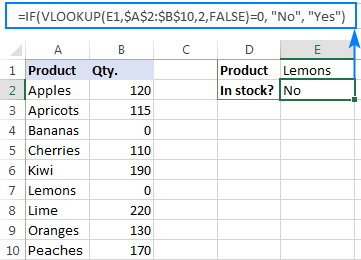
例2:vlookupの結果を別のセルと比較します
vlookup出力を別のセルの値と比較できます。たとえば、細胞G2の数以上を確認するには:
=IF(VLOOKUP(E1,$A$2:$B$10,2)>=G2,"Yes!","No")
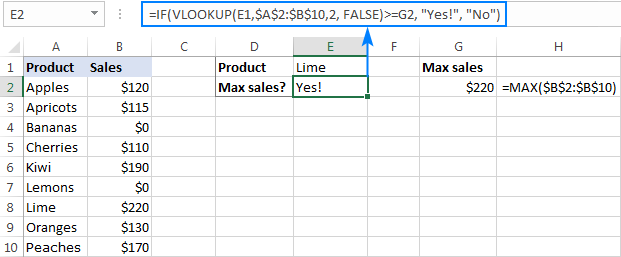
例3:小さなリストのvlookup
値(列aに)が小さなリスト(D2:D4)に存在するかどうかを確認するには、以下を使用します。
IF(ISNA(VLOOKUP(A2,$D$2:$D$4,1,FALSE)),"No","Yes")
これは、#n/a(値が見つからない)の場合は「いいえ」、それ以外の場合は「はい」を返します。 「はい」と「いいえ」を交換して、ロジックを逆にします。
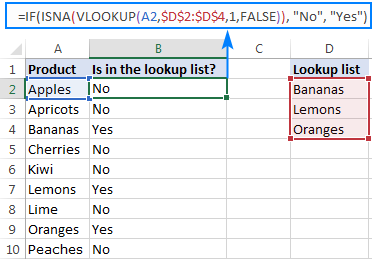
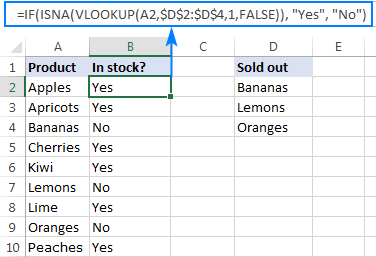
vlookupによる条件付き計算
vlookupが基準に基づいて異なる計算を実行できる場合。たとえば、委員会の計算(販売の20%> = 200ドル、それ以外の場合は10%):
=IF(VLOOKUP(F1,$A$2:$C$10,3,FALSE)>=200,VLOOKUP(F1,$A$2:$C$10,3,FALSE)*20%,VLOOKUP(F1,$A$2:$C$10,3,FALSE)*10%)
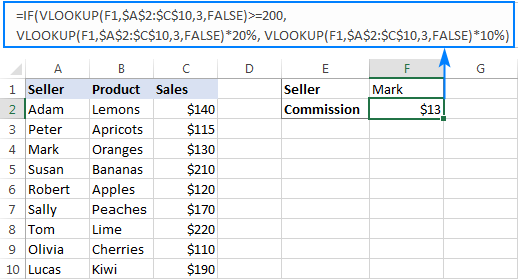
ISNAとvLookupの場合、#n/aエラーを処理します
#n/aエラーをカスタムテキストに置き換えるには、以下を使用します。
IF(ISNA(VLOOKUP(...)),"Not found",VLOOKUP(...))
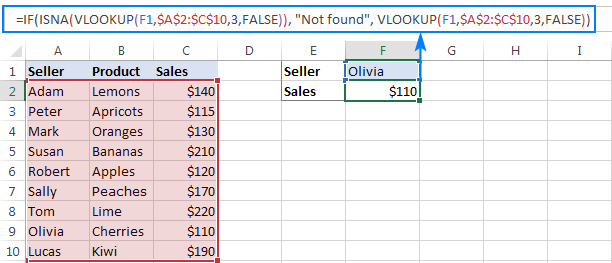
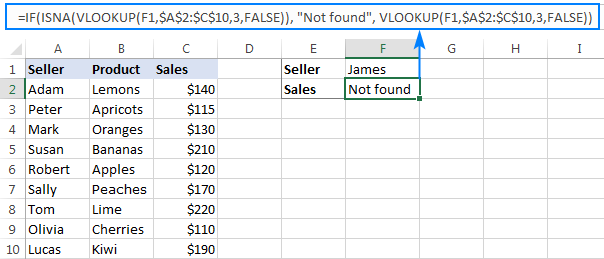
ifna vlookup(Excel 2013以降)
新しいExcelバージョンでは、 IFNAを使用して、より簡潔なソリューションを使用してください。
IFNA(VLOOKUP(...),"Not found")
0または空白のセルを返します
#n/aの代わりに0を返すには:
IF(ISNA(VLOOKUP(...)),0,VLOOKUP(...))またはIFNA(VLOOKUP(...),0)
空白のセルを返すには:
IF(ISNA(VLOOKUP(...)),"",VLOOKUP(...))またはIFNA(VLOOKUP(...),"")
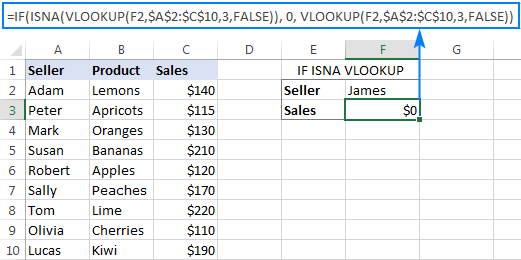
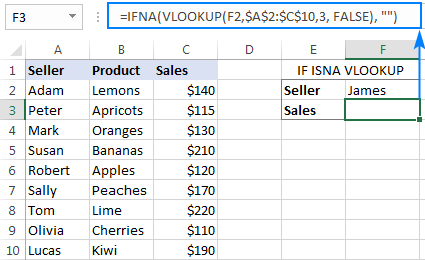
インデックスマッチの場合
インデックスマッチは、特に左のルックアップのために、vlookupのより多用途の代替品を提供します。 ISNAまたはIFNAと組み合わせてエラーを処理します。
IF(ISNA(INDEX(A2:A10,MATCH(F1,$B$2:$B$10,0))),"Not found",INDEX(A2:A10,MATCH(F1,$B$2:$B$10,0)))またはIFNA(INDEX(A2:A10,MATCH(F1,$B$2:$B$10,0)),"Not found")
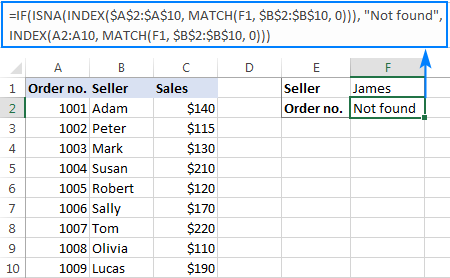
サンプルワークブックはダウンロードできます(ファイルを提供できないため、リンク省略)。これは、さまざまなシナリオを効果的に処理するためのifおよびvlookup(およびインデックスマッチ)のさまざまな組み合わせを示しています。
以上がexcelのvlookupの場合:条件付きvlookupフォーミュラの詳細内容です。詳細については、PHP 中国語 Web サイトの他の関連記事を参照してください。

ホットAIツール

Undresser.AI Undress
リアルなヌード写真を作成する AI 搭載アプリ

AI Clothes Remover
写真から衣服を削除するオンライン AI ツール。

Undress AI Tool
脱衣画像を無料で

Clothoff.io
AI衣類リムーバー

Video Face Swap
完全無料の AI 顔交換ツールを使用して、あらゆるビデオの顔を簡単に交換できます。

人気の記事

ホットツール

メモ帳++7.3.1
使いやすく無料のコードエディター

SublimeText3 中国語版
中国語版、とても使いやすい

ゼンドスタジオ 13.0.1
強力な PHP 統合開発環境

ドリームウィーバー CS6
ビジュアル Web 開発ツール

SublimeText3 Mac版
神レベルのコード編集ソフト(SublimeText3)

ホットトピック
 7926
7926
 15
15
 1652
1652
 14
14
 1411
1411
 52
52
 1303
1303
 25
25
 1250
1250
 29
29
 Outlookにカレンダーを追加する方法:共有、インターネットカレンダー、ICALファイル
Apr 03, 2025 am 09:06 AM
Outlookにカレンダーを追加する方法:共有、インターネットカレンダー、ICALファイル
Apr 03, 2025 am 09:06 AM
この記事では、IcalEndarファイルのインポートなど、Outlookデスクトップアプリケーション内で共有カレンダーにアクセスして利用する方法について説明します。 以前は、Outlookカレンダーの共有について説明しました。 それでは、共有されているカレンダーの表示方法を調べてみましょう
 Flash Fill In Excelを使用する方法例
Apr 05, 2025 am 09:15 AM
Flash Fill In Excelを使用する方法例
Apr 05, 2025 am 09:15 AM
このチュートリアルは、データ入力タスクを自動化するための強力なツールであるExcelのFlash Fill機能の包括的なガイドを提供します。 定義と場所から高度な使用やトラブルシューティングまで、さまざまな側面をカバーしています。 ExcelのFLAを理解する
 Excelの式の中央値 - 実用的な例
Apr 11, 2025 pm 12:08 PM
Excelの式の中央値 - 実用的な例
Apr 11, 2025 pm 12:08 PM
このチュートリアルでは、中央値関数を使用してExcelの数値データの中央値を計算する方法について説明します。 中央傾向の重要な尺度である中央値は、データセットの中央値を識別し、中央の傾向のより堅牢な表現を提供します
 Excel共有ワークブック:複数のユーザーのExcelファイルを共有する方法
Apr 11, 2025 am 11:58 AM
Excel共有ワークブック:複数のユーザーのExcelファイルを共有する方法
Apr 11, 2025 am 11:58 AM
このチュートリアルは、さまざまな方法、アクセス制御、競合解決をカバーするExcelワークブックを共有するための包括的なガイドを提供します。 Modern Excelバージョン(2010、2013、2016、およびその後)共同編集を簡素化し、mの必要性を排除します
 Excelのスペルチェックの方法
Apr 06, 2025 am 09:10 AM
Excelのスペルチェックの方法
Apr 06, 2025 am 09:10 AM
このチュートリアルでは、Excelのスペルチェックのためのさまざまな方法を示しています:手動チェック、VBAマクロ、および特殊なツールの使用。 セル、範囲、ワークシート、およびワークブック全体のスペルを確認することを学びます。 Excelはワードプロセッサではありませんが、スペルです
 式の例を備えたGoogleスプレッドシートcountif機能
Apr 11, 2025 pm 12:03 PM
式の例を備えたGoogleスプレッドシートcountif機能
Apr 11, 2025 pm 12:03 PM
マスターグーグルシートcountif:包括的なガイド このガイドでは、Googleシートの多用途のCountif機能を調査し、単純なセルカウントを超えてそのアプリケーションを実証しています。 正確な一致や部分的な一致から漢までのさまざまなシナリオをカバーします
 Excelの絶対値:式の例を備えたABS機能
Apr 06, 2025 am 09:12 AM
Excelの絶対値:式の例を備えたABS機能
Apr 06, 2025 am 09:12 AM
このチュートリアルでは、絶対値の概念を説明し、データセット内の絶対値を計算するためのABS関数の実用的なExcelアプリケーションを示しています。 数字は正または負になる可能性がありますが、ポジティブな値だけが必要な場合があります
 Excel:グループの行は自動的または手動で、折りたたみを崩壊させて拡張します
Apr 08, 2025 am 11:17 AM
Excel:グループの行は自動的または手動で、折りたたみを崩壊させて拡張します
Apr 08, 2025 am 11:17 AM
このチュートリアルでは、行をグループ化してデータを分析しやすくすることにより、複雑なExcelスプレッドシートを合理化する方法を示しています。行のグループをすばやく非表示または表示し、アウトライン全体を特定のレベルに崩壊させることを学びます。 大規模で詳細なスプレッドシートは可能です




